iOS 14 нұсқасындағы NFC тегтерінің сканері деген не? Оны қайдан табуға болады?

Мазмұны
- NFC тегтерінің сканері деген не?
- iOS 14 нұсқасында NFC тегтерінің жаңа сканерін табу және пайдалану жолы
- NFC тегтерінің жаңа сканерімен қандай құрылғылар үйлесімді?
- NFC пайдаланудың нақты мысалдары
- NFC белгілері
- App Clips
- Car Key
Apple iPhone телефонындағы NFC оқуға және жазып алуға қатысты шектеулерімен танымал болды. Алайда iPhone 6 және 6+ бастап NFC технологиясымен үйлесімді болды, бұл функционалдылық Apple Pay арқылы төлемдермен шектелді. NFC шеткі тегтерін жазу мүмкіндігі пайда болған кезде мұның барлығы iOS 11 нұсқасында өзгерді.
Сол уақыттан бері NFC үйлесімділіктің үлкен өзгерістеріне, соның ішінде басты экрандағы NFC тегтерімен тікелей өзара әрекеттесу мүмкіндігіне ұшырады. Жақында шыққан iOS 14 нұсқасымен Apple осы үйлесімділікке тағы да бір қадам жасап, NFC тегтерінің сканеріне қатынасуға мүмкіндік беретін басқару орталығындағы (жылдам қатынасу панелі) арнайы модульді ұсынды.
Сондай-ақ келесіні оқыңыз: iOS 14 нұсқасында қолданбалар белгішелерін өзгерту жолы
NFC тегтерінің сканері деген не?
NFC тегтері - iPhone 7 және кейінгі нұсқалары сияқты үйлесімді құрылғыларда физикалық байланыс арқылы жүзеге асатын деректерді тасымалдауға арналған қуаты төмен қосылымдар. Бұл төлемдер жасауға және заттармен түрліше өзара әрекеттесуге мүмкіндік береді. iPhone құрылғыңызды жай ғана түрту арқылы тауарларды төлеп, есіктерді ашып, құлыптарды белсендіріп, NFC технологиясымен үйлесімді болатын барлығымен дерлік өзара әрекеттесе аласыз.
iOS 14 нұсқасы iOS ішінде NFC жаңа оқу құралы болып табылатын NFC үшін жылдам қатынасуды басқару орталығының модулін ұсына отырып, бұл функционалдылықты одан әрі дамытады. Бұл, тіпті iPhone құлпын ашпай-ақ арнайы қолдауы жоқ NFC тегтерін жылдам сканерлеуге және олармен өзара әрекеттесуге мүмкіндік береді. Бұл, сондай-ақ алғаш рет қолмен басқарылмайтын тегтермен өзара әрекеттесуге көмектеседі.
iOS 14 нұсқасында NFC тегтерінің жаңа сканерін табу және пайдалану жолы
iOS құрылғысында NFC тегін пайдалану үшін оған тікелей қол жеткізбес бұрын, оны басқару орталығының модулі ретінде қосу қажет. Процедураны қарап шығайық.
iOS құрылғысының құлпын ашып, «Реттеулер» (Settings) қолданбасын ашыңыз.
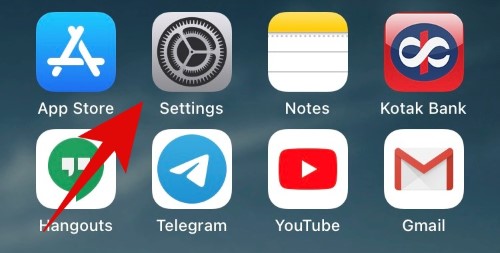
Енді «Басқару орталығы» (Control Center) тармағын басыңыз.
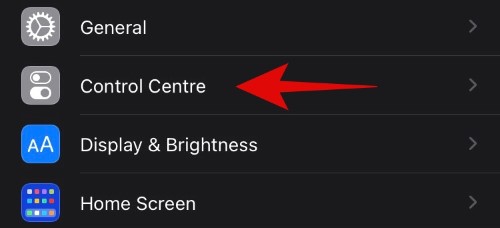
Төмен қарай айналдырып, «Қосымша басқару элементтері» (More Controls) бөлімінен «NFC тегтерінің сканері» элементін табыңыз.
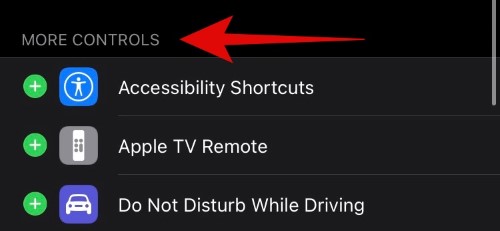
Оны тапқаннан кейін басқару орталығыңызға қосу үшін «+» басыңыз.
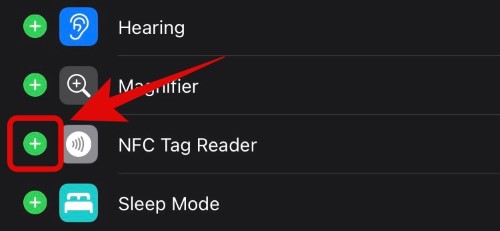
«Реттеулер» (Settings) қолданбасын жабыңыз. Енді басқару орталығын (жылдам қатынасу панелі) іске қосыңыз және NFC тегтерінің сканері белгішесін түртіңіз.
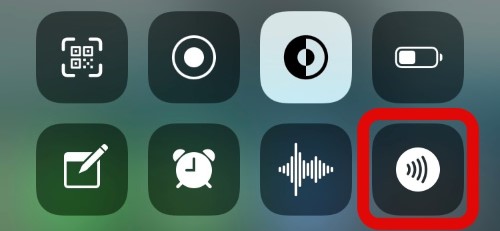
Енді құрылғыны жай ғана үйлесімді NFC тегіне жақындатып апарыңыз, сол кезде ол оның ішіндегісін автоматты түрде сканерлеуі керек.
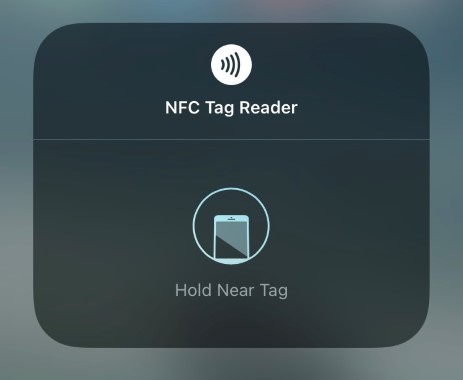
Сізде басқару орталығынан тікелей NFC сканеріне жылдам қатынасу пайда болды.
Пайдалы мақала: iOS 14 нұсқасына Spotify виджетін қою жолы
NFC тегтерінің жаңа сканерімен қандай құрылғылар үйлесімді?
Мұнда Apple компаниясының соңғы онжылдықта шығарған барлық iPhone тізімі және iOS 14 нұсқасындағы олардың жаңа функцияны қолдауы берілген.
- iPhone 5S, 5C, 5, 4S, 4, 3GS, 3G: NFC тегтерінің сканеріне қолдау көрсетпейді
- iPhone 6, 6+, 6S, 6S +, SE (2016): NFC тегтерінің сканеріне қолдау көрсетпейді
- iPhone X, 8, 8+, 7, 7+, XS, XS Max, XR, 11, 11 Pro, 11 Max, SE (2020): NFC тегтерінің сканеріне қолдау көрсетеді
NFC пайдаланудың нақты мысалдары
Өміріңізді жеңілдете алатын осы технологияны пайдаланудың айтарлықтай нақты мысалдарын қарастырайық.
NFC белгілері

Сіз NFC арнайы тегтеріне (кейде оларды белгілер деп те атайды) тапсырыс бере аласыз, оларды үйіңізде қойып шығып, Пәрмендер қолданбасы көмегімен бағдарламалай аласыз. Мысалы, ұйықтар алдында телефонды жай ғана NFC белгісі орнатылған бағанаға қойып, айфон оятқышты автоматты түрде орнатып, «Мазаламау» режиміне өтіп, интернетті өшіреді (бұл параметрлерді сіз өзіңіз реттейсіз). Немесе үйден шығар алдында телефонды есікке орнатылған белгіге жақындатсаңыз, айфон кеңсеге дейінгі уақытты есептеп, ауа-райын айтады.
Пайдалы мақала: iOS 14 ішіндегі қызыл, сары, қызғылт сары және жасыл нүктелер нені білдіреді?
App Clips
Кейде қандай да бір қолданбаны, мысалы, велосипедті жалға алу мақсатында төлем жасау үшін осында және қазір жүктеп алу қажеттілігі туады, бірақ қолданбаның жүктеп алуын және орнатылуын күтіп жатпау, телефоныңызды ластамау үшін Apple компаниясы App Clips ұсынды. App Clips - толық нұсқаның негізгі функцияларына қатынасуды беретін қолданбаның жеңіл нұсқасы. Олардың көлемі 10 мб-қа дейін болады және бірден іске қосылады.
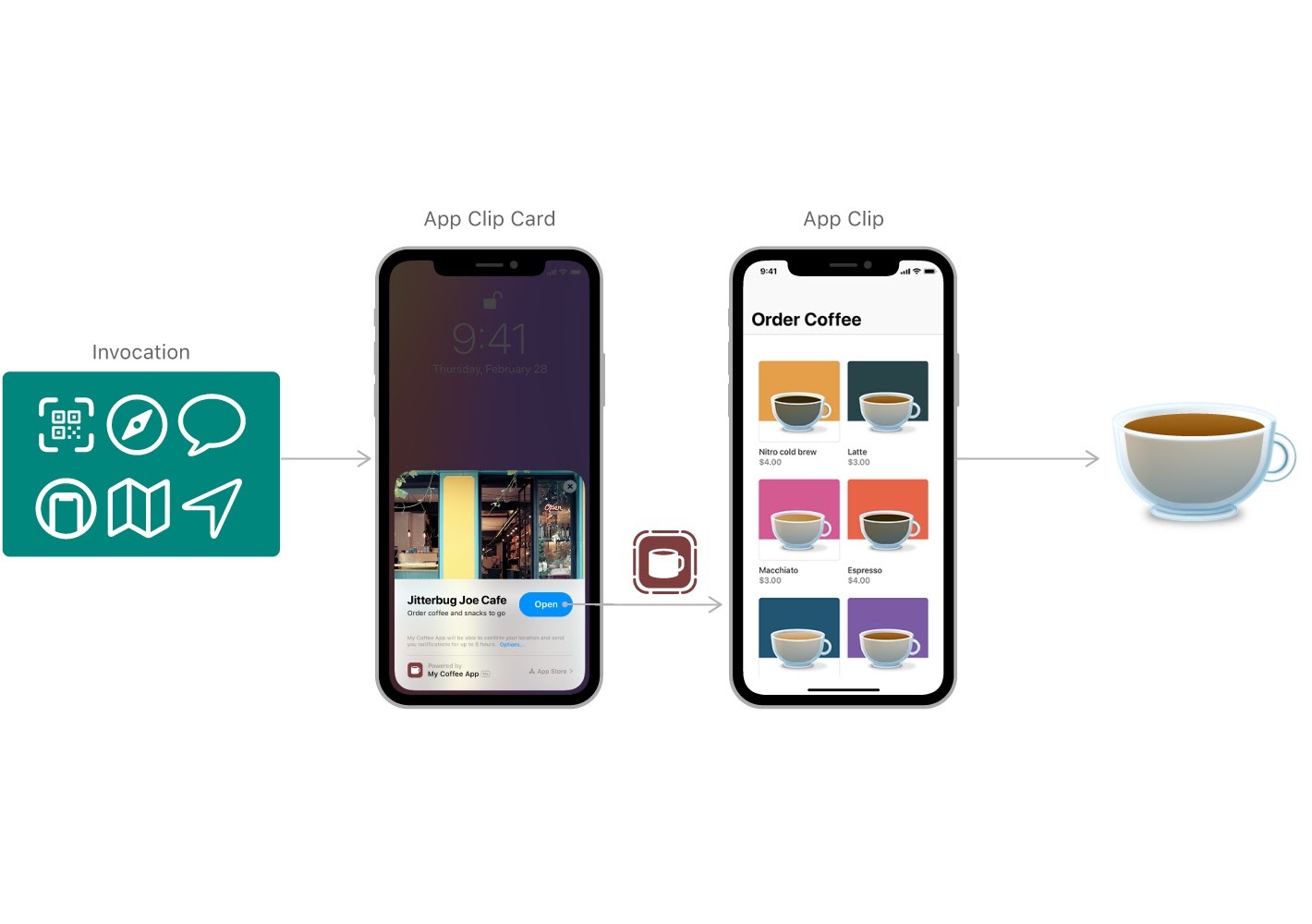
Жаңа кофехана ашылды делік және оның қолданбасын жүктеп алып отырмау үшін кофехананың өз ішінде сіз оқи алатын және App Clips ішінде іске қосылатын NFC белгісін қойғаны жеткілікті. Басқа мысалдарды төмендегі трейлерден көруге болады.
видео
Car Key

Алдында айтылғандай, есіктерді ашып, құлыптай аласыз. Apple тарапынан ұсынылған Car Key қолданбасы арқылы енді автокөлікке арналған физикалық кілттің болуы қажет емес. NFC арқылы автокөлігіңіздің есігін жай ғана ашып, сапарды бастай аласыз. Қазіргі уақытта аталған технологияны тек BMW маркасының жаңа модельдері қолдайды. Бұдан бөлек басқа қатынасты белгілеп, кілтті мессенджер арқылы бөлісуге болады. Тіпті айфон батареясының заряды таусылса, NFC модулі 5-6 сағатқа дейін жұмыс істей береді, сондықтан айфон өшірулі болса да, автокөлікті пайдалануға болады.
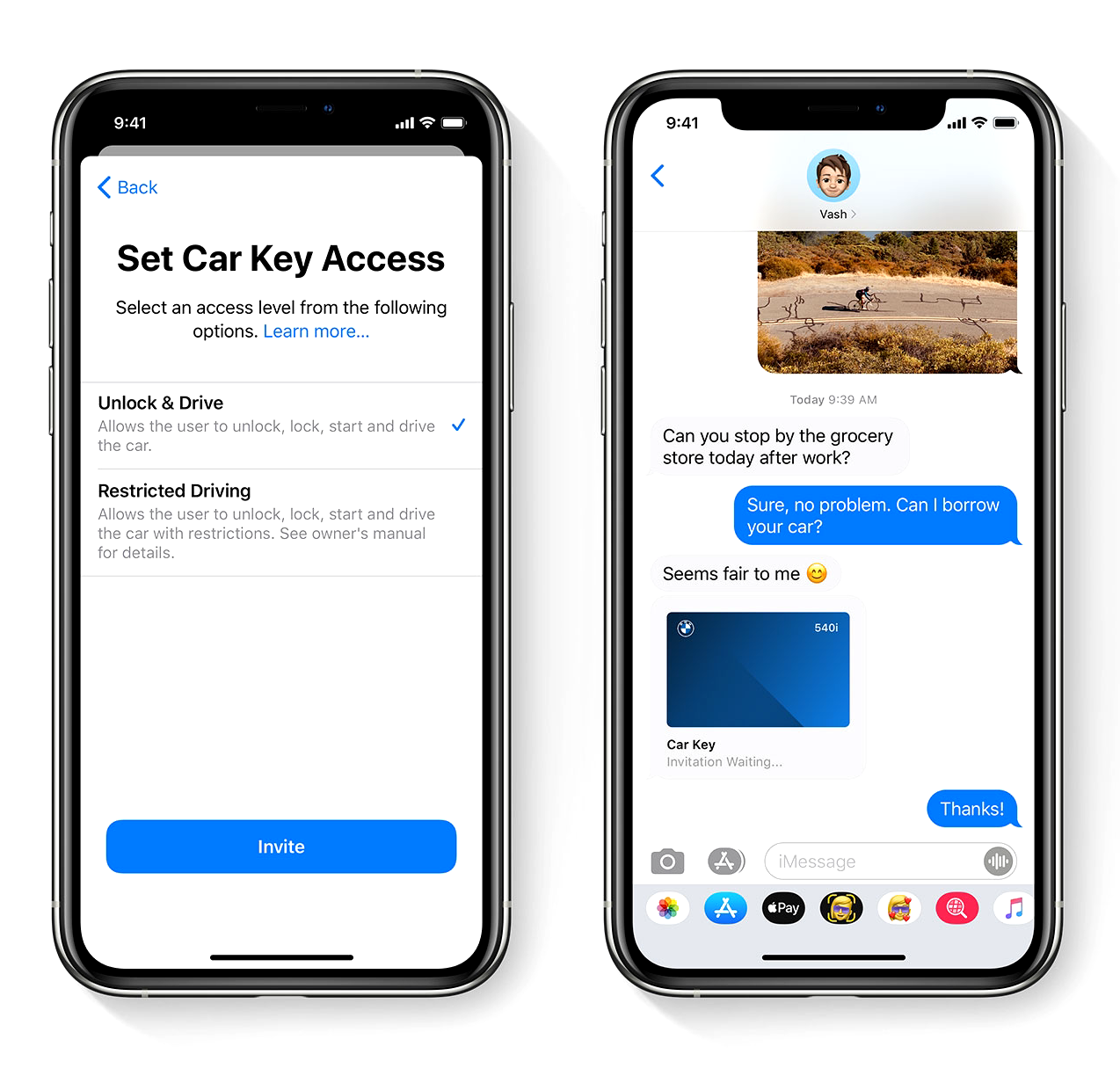
Была ли эта статья полезной?
Пользователи, считающие этот материал полезным: 0 из 0
Понравился пост?
Расскажи об этом посте своим друзьям!







Авторизуйтесь
Для синхронизации избранного и возможности добавлять комментарии
Войти